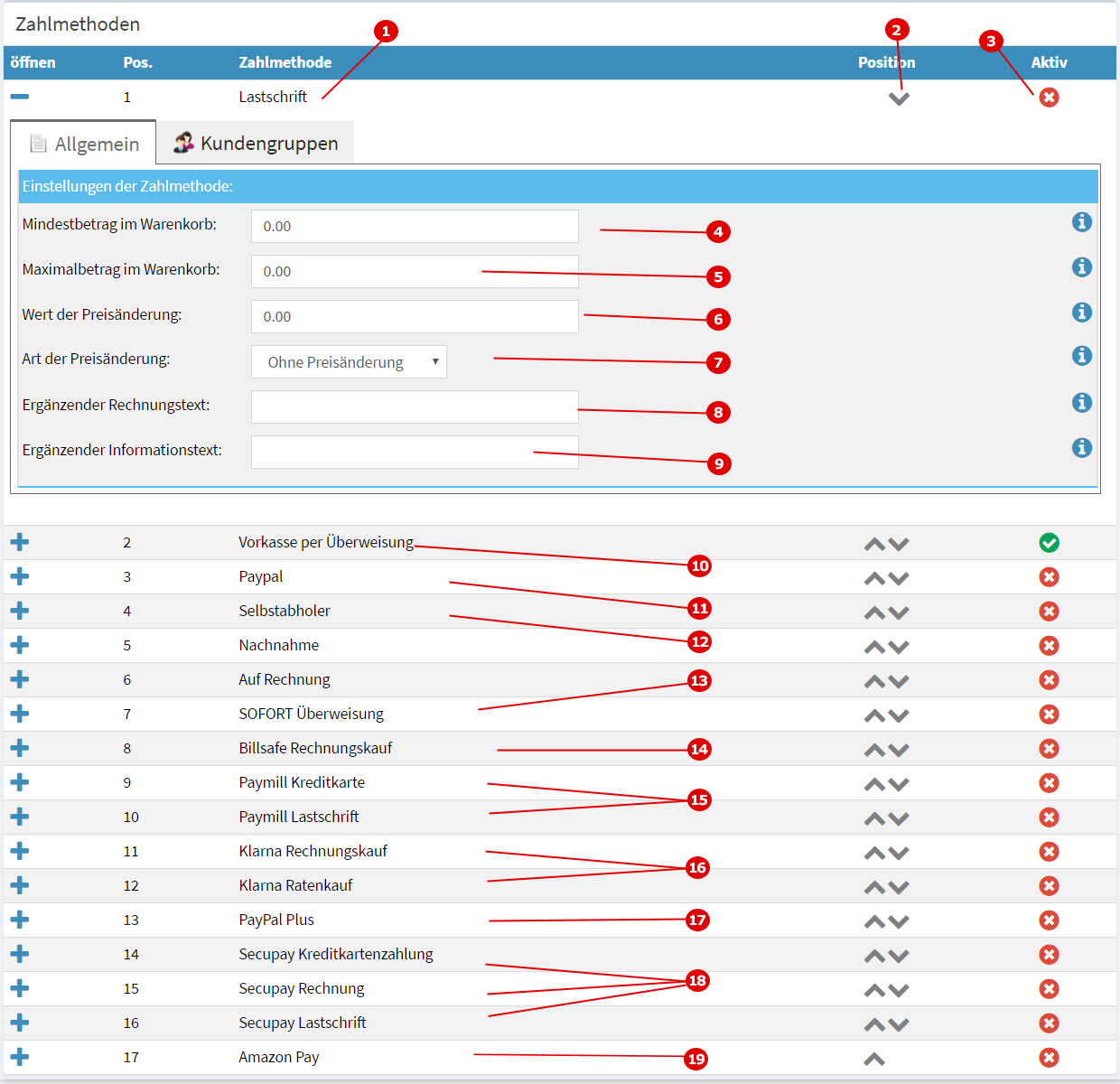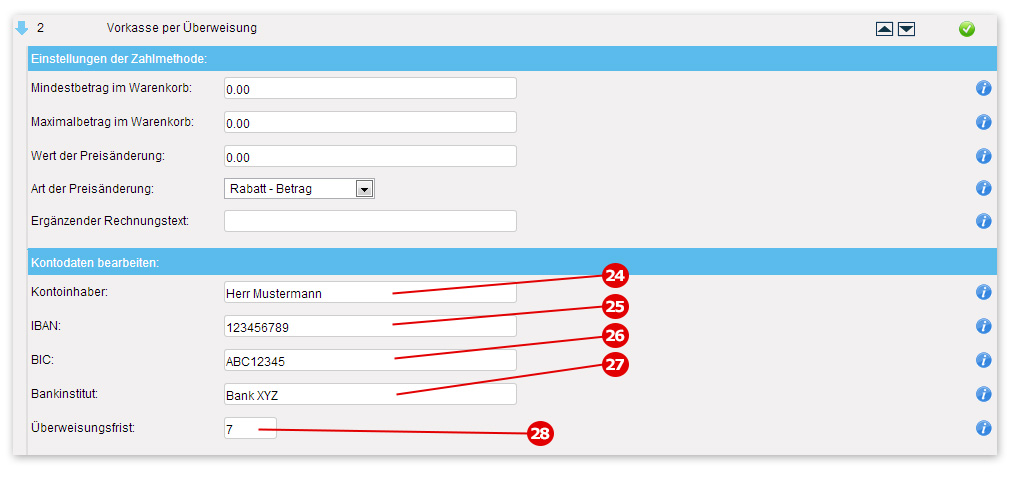Zahlmethoden: Unterschied zwischen den Versionen
Admin (Diskussion | Beiträge) |
Admin (Diskussion | Beiträge) K |
||
| Zeile 62: | Zeile 62: | ||
<br><br> | <br><br> | ||
| − | Datei:Einstellungen - Zahlmethoden 2 - Vorkasse per Ueberweisung.jpg]] | + | [[Datei:Einstellungen - Zahlmethoden 2 - Vorkasse per Ueberweisung.jpg]] |
Hier können Sie gesonderte Einstellung für die Zahlmethode "Vorkasse per Überweisung" vornehmen. | Hier können Sie gesonderte Einstellung für die Zahlmethode "Vorkasse per Überweisung" vornehmen. | ||
| Zeile 97: | Zeile 97: | ||
=== Paypal === | === Paypal === | ||
| − | Datei:Einstellungen - Zahlmethoden 2 - Paypal.jpg]] | + | [[Datei:Einstellungen - Zahlmethoden 2 - Paypal.jpg]] |
Hier können Sie gesonderte Einstellung für die Zahlmethode "Paypal" vornehmen. | Hier können Sie gesonderte Einstellung für die Zahlmethode "Paypal" vornehmen. | ||
| Zeile 124: | Zeile 124: | ||
=== Selbstabholer=== | === Selbstabholer=== | ||
| − | Datei:Einstellungen - Zahlmethoden 2 - Selbstabholer.jpg]] | + | [[Datei:Einstellungen - Zahlmethoden 2 - Selbstabholer.jpg]] |
Hier können Sie gesonderte Einstellung für die Zahlmethode "Selbstabholer" vornehmen. | Hier können Sie gesonderte Einstellung für die Zahlmethode "Selbstabholer" vornehmen. | ||
Version vom 9. September 2013, 17:38 Uhr
Anhand von Screenshots (Abbildungen) werden die verschiedenen Funktionen erklärt, die Sie auf der Einstellungsseite für Zahlmethoden nutzen können. Diese Einstellungsseite erreichen Sie über das Menü in Ihrer Administration unter Einstellungen->Zahlmethoden.
Wie überall im administrativen Bereich Ihres Shopsystem erhalten Sie die Beschreibungen auch, indem Sie mit der Maus über die blauen Info-Buttons "fahren".
Inhaltsverzeichnis
- 1 Zahlmethoden
- 1.1 Allgemeine Einstellungen
- 1.1.1 Punkt 1) Name
- 1.1.2 Punkt 2) Position
- 1.1.3 Punkt 3) aktiv
- 1.1.4 Punkt 4) Mindestbetrag im Warenkorb
- 1.1.5 Punkt 5) Maximalbetrag im Warenkorb
- 1.1.6 Punkt 6) Wert der Preisänderung
- 1.1.7 Punkt 7) Art der Preisänderung
- 1.1.8 Punkt 8) Ergänzender Rechnungstext
- 1.1.9 Punkt 9) Vorkasse per Überweisung
- 1.1.10 Punkt 10) Paypal
- 1.1.11 Punkt 11) Selbstabholer
- 1.1.12 Punkt 12) Sofortüberweisung.de
- 1.2 Vorkasse per Überweisung
- 1.3 Paypal
- 1.4 Selbstabholer
- 1.1 Allgemeine Einstellungen
Zahlmethoden
Allgemeine Einstellungen
Sie können hier verschiedene Einstellungen zu Zahlmethoden vornehmen.
Punkt 1) Name
Dies ist der Name der Zahlmethode.
Punkt 2) Position
Die Position der Zahlmethode bestimmt, in welcher Reihenfolge diese im Bestellprozess angezeigt werden. So können Sie bevorzugte Zahlmethoden weiter oben anzeigen lassen als andere.
Punkt 3) aktiv
Sollte der 'Haken' zu sehen sein, bedeutet dies, dass diese Zahlmethode im Shop zur Verfügung steht. Bei manchen externen Zahlungsanbietern werden für die vollständige Integration weitere Daten benötigt. Mit einem Klick auf dieses Symbol wechseln Sie zwischen aktiv und inaktiv.
Unter Punkt 7 sehen Sie beispielhaft zwei externe Zahlmethoden (Paypal und Sofortüberweisung.de). Wenn Sie auf die entsprechende Zeile klicken, öffnen sich die Zahlmethoden-Details, wo Sie die Schnittstellen-Daten zu diesen externen Anbietern eintragen können.
Punkt 4) Mindestbetrag im Warenkorb
Tragen Sie hier einen Mindestbetrag für diese Zahlmethode ein. Erreicht der Warenkorbwert (ohne evtl. Versandkosten) diesen Wert nicht steht die jeweilige Zahlmethode nicht zur Verfügung.
Wenn Sie keinen Maximalbetrag wünschen tragen Sie hier 0.00 ein.
Punkt 5) Maximalbetrag im Warenkorb
Tragen Sie hier einen Maximalbetrag für diese Zahlmethode ein. Nur wenn der Warenkorbwert (ohne evtl. Versandkosten) unterhalb dieses Wertes liegt, kann der Berag mit der jeweiligen Zahlmethode bezahlt werden.
Wenn Sie keinen Maximalbetrag wünschen tragen Sie hier 0.00 ein.
Punkt 6) Wert der Preisänderung
Für jede Zahlmethode können Sie entweder einen Rabatt oder Aufschlag berechnen. Geben Sie hier den Wert ein, dessen Art Sie mit dem Feld "Art der Preisänderung" (Punkt 5) festlegen.
Punkt 7) Art der Preisänderung
Legen Sie mit dieser Auswahl fest, ob der eingegebene Wert (Festbetrag oder Prozent des Warenkorbwertes) als Rabatt oder Aufschlag berechnet wird.
Punkt 8) Ergänzender Rechnungstext
Hier können Sie ein bis zwei Sätze angeben (200 Zeichen, reiner Text), der bei der jeweiligen Zahlmethode zusätzlich auf jeder Rechnung erscheint.
Punkt 9) Vorkasse per Überweisung
Gesonderte Einstellung für die Zahlmethode "Vorkasse per Überweisung".
Punkt 10) Paypal
Gesonderte Einstellung für die Zahlmethode "Paypal".
Punkt 11) Selbstabholer
Gesonderte Einstellung für die Zahlmethode "Selbstabholer".
Punkt 12) Sofortüberweisung.de
Klicken Sie hier für eine genaue Anleitung, wie Sie Sofortüberweisung.de als Zahlmethode einrichten.
Vorkasse per Überweisung
Hier können Sie gesonderte Einstellung für die Zahlmethode "Vorkasse per Überweisung" vornehmen.
Punkt 22) Kontoinhaber
Inhaber des Bankkontos, welches bei Überweisung auf der Rechnung des Kunden angegeben ist!
Punkt 23) Kontonummer
Kontonummer des Bankkontos, welches bei Überweisung auf der Rechnung des Kunden angegeben ist!
Punkt 24) Bankleitzahl
BLZ des Bankkontos, welches bei Überweisung auf der Rechnung des Kunden angegeben ist!
Punkt 25) Bankinstitut
Bankinstitut des Bankkontos, welches bei Überweisung auf der Rechnung des Kunden angegeben ist!
Punkt 26) IBAN (optional)
IBAN des Bankkontos, welche bei Überweisungen auf der Rechnung des Kunden angegeben ist! Sollten Sie keine IBAN haben, lassen Sie dieses Feld leer.
Punkt 27) SWIFT (optional)
SWIFT des Bankkontos, welche bei Überweisungen auf der Rechnung des Kunden angegeben ist! Sollten Sie keine SWIFT haben, lassen Sie dieses Feld leer.
Punkt 28) Überweisungsfrist
Diese Frist wird dem Kunden für seine Rechnungsbegleichung per Überweisung gegeben. Diese wird auf der Rechnung angegeben! Einzutragen ist ein Wert zwischen 0 und 99, gemessen in Tagen. Möchten Sie keine Frist auf der Rechnung angeben, tragen Sie hier die Zahl '0' ein.
Paypal
Datei:Einstellungen - Zahlmethoden 2 - Paypal.jpg
Hier können Sie gesonderte Einstellung für die Zahlmethode "Paypal" vornehmen.
Punkt 34) Paypal-API-Name
Benutzername der API-Daten Ihres Paypalkontos (nicht der normale Benutzername Ihres Paypal-Kontos. Wie Sie die speziellen API-Benutzerdaten erhalten, erfahren Sie mit Klick auf den unteren Link unterhalb der Paypal-API-Eingabefelder (Punkt 37).
Punkt 35) Paypal-API-Passwort
Passwort der API-Daten Ihres Paypalkontos (nicht das normale Passwort Ihres Paypal-Kontos. Wie Sie die speziellen API-Benutzerdaten erhalten, erfahren Sie mit Klick auf den unteren Link unterhalb der Paypal-API-Eingabefelder (Punkt 37).
Punkt 36) Paypal-API-Signatur
Diese API-Signatur ist notwendig, da Sie nur so berechtigt sind die Paypal-Dienste für Ihren Shop zu nutzen. Die Signatur dient zur eindeutigen Identifikation, sodass sichergestellt ist das Ihre Daten nicht missbraucht werden. Wie Sie die speziellen API-Benutzerdaten erhalten, erfahren Sie mit Klick auf den unteren Link unterhalb der Paypal-API-Eingabefelder (Punkt 11).
Punkt 37) Wie erhalte ich einen gewerblichen Paypal Account?
https://www.paypal-deutschland.de/search/brand/paypal.html https://www.paypal-deutschland.de/search/brand/paypal.html
Punkt 38) Wie erhalte ich die Paypal Signatur?
http://www.paypal.com/de_DE/html/IntegrationCenter/ic_certificate.html http://www.paypal.com/de_DE/html/IntegrationCenter/ic_certificate.html
Selbstabholer
Datei:Einstellungen - Zahlmethoden 2 - Selbstabholer.jpg
Hier können Sie gesonderte Einstellung für die Zahlmethode "Selbstabholer" vornehmen.
Punkt 44) Selbstabholer-Name
Name des Sitzes der Selbstabholeradresse. Falls Sie nur die Adresse ohne Name/Firmenname angeben möchten, lassen Sie dieses Feld leer.
Punkt 45) Selbstabholer-Adresse
Strasse und Hausnummer der Selbstabholeradresse.
Punkt 46) Selbstabholer-PLZ
PLZ der Selbstabholeradresse.
Punkt 47) Selbstabholer-Ort
Der Ortsname der Selbstabholeradresse.
Punkt 48) Selbstabholer-Frist
Diese Frist wird auf der Rechnung als Abholfrist vermerkt. Der Kunde hat die Ware in diesem Zeitraum abzuholen. Einzutragen ist ein Wert zwischen 0 und 99, gemessen in Tagen. Möchten Sie keine Frist auf der Rechnung angeben, tragen Sie hier die Zahl '0' ein.